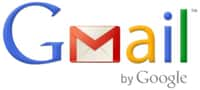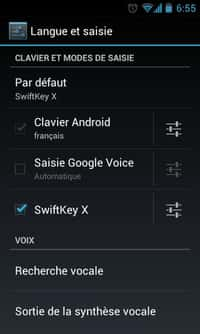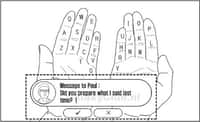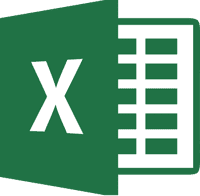Vous venez de commencer l’apprentissage du russe et, par conséquent, vous avez besoin d’un clavier disposant de l’alphabet cyrillique ? Pas de problème, Futura vous explique la procédure à suivre pour pouvoir écrire dans la langue de Tolstoï depuis votre PC.
au sommaire
L'apprentissage d'une nouvelle langue constitue souvent un challenge en soi et certaines d'entre elles s'avèrent plus compliquées que d'autres à maîtriser. C'est notamment le cas des langues disposant de lettres différentes de celles de l'alphabet que nous nous servons tous les jours, c'est-à-dire l'alphabet latin.
L'alphabet cyrillique est avant tout connu pour être utilisé en Russie, mais il est également employé dans de nombreux pays slaves orthodoxes (Ukraine, Bulgarie, Serbie, Macédoine, etc.). Inventé au IXe siècle par Constantin Cyrille (ou, plus probablement, par l'un de ses disciples), qui a évangélisé l'Europe centrale, il est basé sur le grec, et plus particulièrement sur sa graphie onciale.
Ainsi, si vous vous lancez dans l'apprentissage du russe et que vous vous servez d'un support informatique, il est indispensable de disposer d'un clavier adapté. Pour cela, deux options se présentent à vous :
- La plus radicale, mais aussi la plus onéreuse : acheter un clavier russe
- La plus économique et la plus sensée si vous possédez déjà un clavier performant : modifier son clavier.
Aujourd'hui, Futura s'intéresse à la deuxième option et vous dévoile comment configurer votre clavier en russe sous Windows 10Windows 10.
Comment installer un clavier russe sous Windows 10 ?
Tout d'abord, vous allez devoir vous rendre dans les paramètres de langue de votre PC. Pour cela, la méthode la plus rapide consiste, dans un premier temps, à cliquer sur « FRA » dans la partie droite de votre barre des tâches.
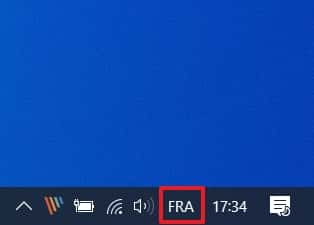
Un menu contextuel apparaît alors, il indique les langues installées sur votre PC. Cliquez sur « Préférences linguistiques ».
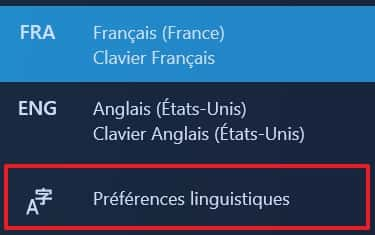
Une fois dans les paramètres de « Langue », repérez la section intitulée « Langues préférées » et cliquez sur « Ajouter une langue par défaut ».
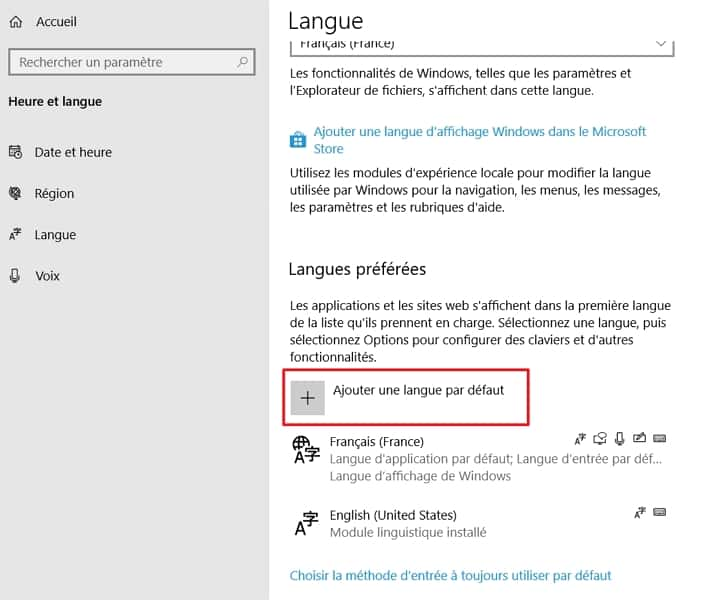
Une fenêtrefenêtre s'affiche à l'écran, écrivez d'abord « russe » dans le champ de recherche. Les différentes formes de russe apparaissent, choisissez celle qui vous convient d'un clic, généralement le russe de Russie. Enfin, cliquez sur « Suivant » pour passer à la prochaine étape.
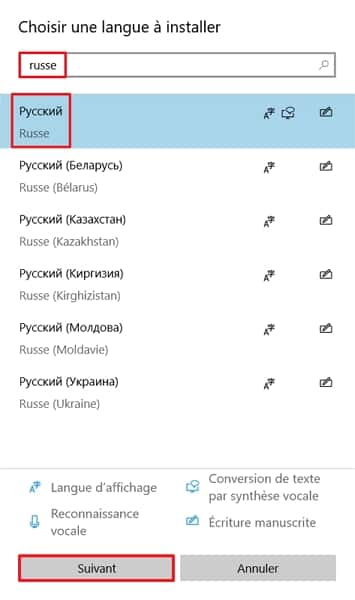
Cochez maintenant les fonctionnalités linguistiques que vous souhaitez, puis cliquez sur « Installer ». Par défaut, nous vous conseillons de tout cocher sauf « Définir comme langue d'affichage » (sinon Windows 10 passe entièrement en russe).
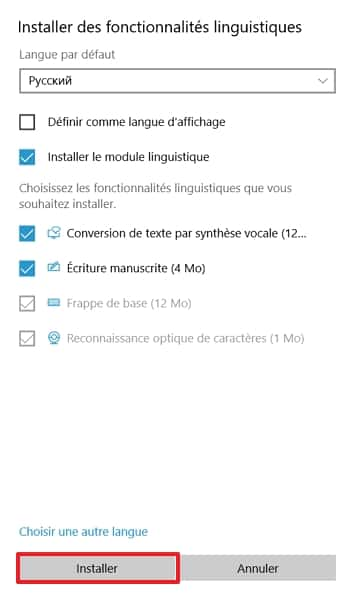
Patientez jusqu'au remplissage de la barre d'installation, cela ne prend généralement que quelques dizaines de secondes.
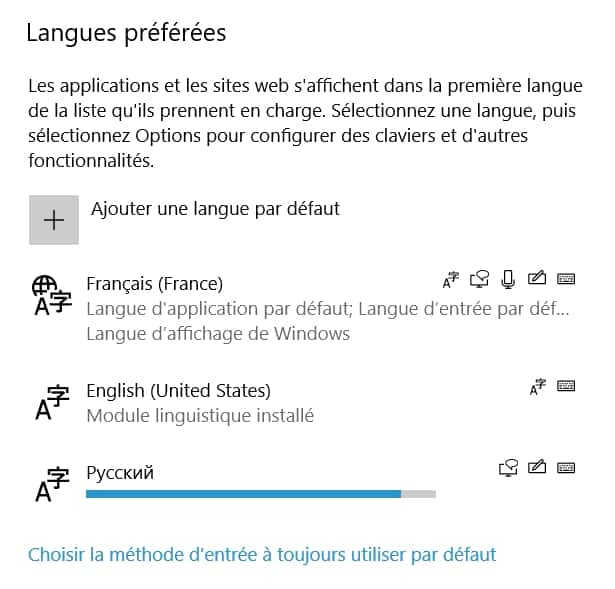
Une fois le clavier installé, définissez-le comme clavier actif. Pour cela, cliquez à nouveau sur « FRA » dans la partie droite de votre barre des tâches, puis sélectionnez « Russe ».
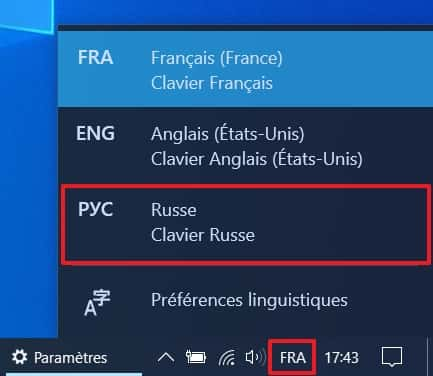
Acquérir des autocollants pour les touches d’un clavier russe
Vous êtes désormais presque prêt à écrire en russe. À cet instant, en principe, il ne vous reste plus qu'à connaître les correspondances entre les touches de clavier français (normalement en AZERTY) et russe.
Il va donc falloir passer à la caisse, mais rassurez-vous, cela ne devrait pas grever vos finances. En effet, un set de lettres autocollantes pour clavier en russe se trouve en quelques secondes sur les plus gros sites de vente pour environ 3 euros. Lors de votre achat, portez une attention particulière sur la taille des autocollants. Ils sont généralement disponibles dans deux formats : 11 x 13 mm et 14 x 14 mm.